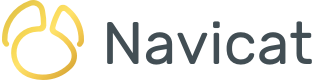在 Navicat Data Modeler 中如何从其他数据源导入表 (例如 Access)?
更新于 2025年09月19日15:19
适用操作系统:Windows、macOS、Linux
适用 Navicat 产品:Navicat Data Modeler
你可以使用 ODBC 连接导入数据源。以下指引会教你如何创建一个新的 ODBC 连接。
设定一个 ODBC 数据源连接
Windows
1. 在控制面板,选择管理工具。
2. 选择数据源 (ODBC)。
3. 选择用户 DSN 选项卡。
4. 点选添加。
5. 选择正确的 ODBC 驱动程序并点击完成。
6. 输入所需的信息。
7. 选择确定以看见你的 ODBC 驱动程序在列表中。
macOS
1. 若要设置数据源连接,你需要安装相应的驱动程序。
2. 然后,使用 ODBC Administrator 设置 DSN (Data Source Name)。
Linux
1. 若要设置数据源连接,你需要安装相应的驱动程序。
2. 然后,将 DSN (Data Source Name) 添加到 odbc.ini 配置文件,例如 /etc/odbc.ini。
在 Navicat Data Modeler 连接到 ODBC 数据源
1. 在工作区窗口中,选择工具 -> 管理连接。
2. 点击新建。
3. 点击 ODBC.
4. 输入连接信息。
5. 按照其馀步骤来导入表。